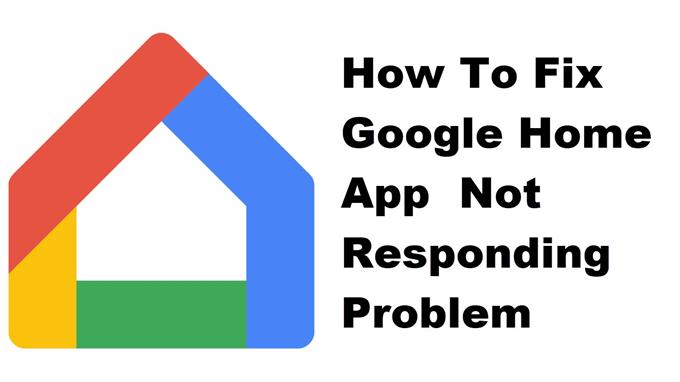Το πρόβλημα της απόκρισης της εφαρμογής Google Home εμφανίζεται συνήθως κατά την εκκίνηση της εφαρμογής ή ακόμη και όταν είναι ήδη σε λειτουργία. Αυτό συνήθως προκαλείται από σφάλμα λογισμικού, το οποίο μπορεί να διορθωθεί εκτελώντας μια σειρά βημάτων αντιμετώπισης προβλημάτων, όπως η εκκαθάριση της προσωρινής μνήμης και των δεδομένων ή η επανεγκατάσταση της εφαρμογής.
Η εφαρμογή Google Home σάς επιτρέπει να ελέγχετε τις συσκευές σας Google Nest, Google Home και Chromecast χρησιμοποιώντας το τηλέφωνό σας Android. Αυτή η εφαρμογή μπορεί να μεταφορτωθεί από το Google Play Store και σας επιτρέπει να διαχειρίζεστε εύκολα τις συμβατές οικιακές συσκευές σας. Μπορείτε, για παράδειγμα, να συνδέσετε τα έξυπνα ηχεία σας και να τα ελέγξετε, να μεταδώσετε μηνύματα ή να επιλέξετε ποιες εκπομπές θα παρακολουθήσετε στην τηλεόρασή σας για να αναφέρετε μόνο μερικές.
Τι να κάνετε όταν η εφαρμογή Google Home δεν αποκρίνεται στο τηλέφωνό σας Android
Ένα πρόβλημα που ενδέχεται να αντιμετωπίσετε κατά τη χρήση αυτής της εφαρμογής στο τηλέφωνό σας είναι όταν δεν ανταποκρίνεται. Εδώ είναι τι πρέπει να κάνετε για να το διορθώσετε.
Πράγματα που πρέπει να κάνετε πρώτα:
- Επανεκκινήστε το τηλέφωνο.
- Βεβαιωθείτε ότι το τηλέφωνό σας λειτουργεί με την πιο πρόσφατη έκδοση λογισμικού.
- Βεβαιωθείτε ότι το Google Home έχει ενημερωθεί στην πιο πρόσφατη έκδοση από το Google Play Store.
- Βεβαιωθείτε ότι όλες οι συσκευές είναι συνδεδεμένες στο ίδιο δίκτυο Wi-Fi.
Μέθοδος 1: Εκκαθαρίστε την προσωρινή μνήμη και τα δεδομένα της εφαρμογής Google Home
Το πρώτο βήμα αντιμετώπισης προβλημάτων που πρέπει να κάνετε είναι να ελέγξετε εάν το πρόβλημα προκαλείται από κατεστραμμένα προσωρινά δεδομένα. Για να το κάνετε αυτό, πρέπει να καθαρίσετε την προσωρινή μνήμη και τα δεδομένα της εφαρμογής. Λάβετε υπόψη ότι τα ακριβή βήματα ενδέχεται να διαφέρουν για το συγκεκριμένο μοντέλο συσκευής Android.
Χρόνος που απαιτείται: 3 λεπτά.
Αφαίρεση προσωρινών δεδομένων της εφαρμογής
- Πατήστε Ρυθμίσεις.
Μπορείτε να το κάνετε αυτό σύροντας προς τα πάνω από την Αρχική οθόνη και, στη συνέχεια, πατώντας στο εικονίδιο Ρυθμίσεις.
- Πατήστε Εφαρμογές και Ειδοποιήσεις.
Εδώ μπορείτε να διαχειριστείτε τις ρυθμίσεις της εφαρμογής σας.
- Πατήστε Εμφάνιση όλων των εφαρμογών.
Αυτό θα εμφανίσει όλες τις εφαρμογές που είναι εγκατεστημένες στο τηλέφωνό σας.
- Πατήστε στην Αρχική σελίδα.
Αυτό θα ανοίξει την ειδοποίηση άδειας εφαρμογής και τις πληροφορίες αποθήκευσης.
- Πατήστε στο Storage & Cache.
Αυτό θα ανοίξει τις ρυθμίσεις αποθήκευσης και άδειας εφαρμογής.
- Πατήστε Διαγραφή χώρου αποθήκευσης και Εκκαθάριση προσωρινής μνήμης και βεβαιωθείτε ότι έχετε επιβεβαιώσει τη δράση σας.
Αυτό θα καταργήσει τα προσωρινά δεδομένα που είναι αποθηκευμένα από την εφαρμογή.
Δοκιμάστε να ελέγξετε εάν το ζήτημα εξακολουθεί να παρουσιάζεται μετά την εκτέλεση αυτών των βημάτων.
Μέθοδος 2: Επανεγκαταστήστε την εφαρμογή Google Home για να διορθώσετε το πρόβλημα που δεν ανταποκρίνεται
Μερικές φορές αυτό το πρόβλημα μπορεί να προκληθεί ήδη από ένα κατεστραμμένο αρχείο εφαρμογής. Για να το διορθώσετε, θα πρέπει να απεγκαταστήσετε την εφαρμογή και στη συνέχεια να εγκαταστήσετε μια νέα έκδοση από το Google Play Store.
Αφού εκτελέσετε τα βήματα που αναφέρονται παραπάνω, θα διορθώσετε επιτυχώς την εφαρμογή Google Home που δεν ανταποκρίνεται στο πρόβλημα του τηλεφώνου σας Android.
Επισκεφτείτε το κανάλι μας στο androidhow Youtube για περισσότερα βίντεο αντιμετώπισης προβλημάτων.
Διαβάστε επίσης:
- Πώς να διορθώσετε δυστυχώς το πρόβλημα του Lumbercraft